
Vous avez donc décidé de franchir le pas et d’assembler votre propre ordinateur de bureau. Peut-être êtes-vous prêt à faire passer votre jeu sur PC au niveau supérieur, à construire une minuscule machine de divertissement ou simplement à économiser de l’argent en assemblant votre propre machine à petit budget. Quelles que soient vos intentions, notre guide en cinq parties est là pour vous aider.
Avant de pouvoir commencer à construire, vous avez besoin d'un plan. Le vieil adage "mesurer deux fois, couper une fois" est pleinement appliqué ici: vous voudrez sélectionner soigneusement les composants de votre PC pour vous assurer qu'ils sont tous compatibles les uns avec les autres et avec ce que vous voulez réaliser. Donc, tout cet article portera sur la sélection de vos pièces, avant de dépenser un dollar ou de toucher un tournevis.
Pourquoi créer votre propre PC?
Les avantages d’un PC maison sont nombreux, mais c’est une bonne idée de s’assurer qu’il vous convient. Vous ne voulez pas aller trop loin et regretter votre décision.
Par exemple, construire un PC pouvez être moins cher que d’en acheter un déjà construit, mais ce n’est pas toujours le cas! Si vous recherchez simplement un ordinateur à usage général, acheter un Dell standard sera bien moins cher que d'en construire un vous-même. Vous ne pouvez tout simplement pas rivaliser avec les prix qu’ils obtiennent sur les pièces en vrac. Sans oublier qu'ils sont assortis de garanties: si vous êtes le type de personne qui a besoin d'une aide extérieure en cas de problème, vous serez probablement mieux avec un PC dans un magasin qui propose un service.
Cependant, si vous êtes un utilisateur moyennement averti à la recherche d'un PC plus puissant (pour les jeux ou le montage vidéo) ou un PC plus spécialisé (comme un PC home cinéma compact), vous êtes beaucoup plus susceptible de réaliser des économies en construisant. Les PC «de jeu» de sociétés comme Alienware ont des majorations importantes, et vous pouvez économiser beaucoup d'argent en construisant la machine vous-même.
Construire votre propre PC présente également d'autres avantages. Vous pouvez le mettre à niveau à tout moment pour le maintenir à jour sans acheter de nouvelle machine (car il y a moins de chances de disposer de pièces propriétaires ou soudées), ou même l'overclocker pour accéder à une puissance supplémentaire.
Mais la raison pour laquelle j'aime le faire, et la raison pour laquelle la plupart des passionnés ne jurent que par cela, c'est qu'il y a une satisfaction à sélectionner et à manipuler personnellement chaque pièce qui entre dans votre ordinateur. C'est amusant (pour les gens comme moi, en tout cas) de la même manière que travailler sur sa propre voiture est amusant. Et comme vous n’avez pas besoin d’années de pratique pour le faire, c’est beaucoup plus facile.
Si la longueur de ce guide ou la complexité des composants semblent intimidants, ne vous inquiétez pas. C'est un peu comme assembler des meubles à plat ou un ensemble de LEGO avec des instructions. Tout s'emboîte de manière très spécifique. Si vous suivez ce guide, tout ira bien.
Choisir vos pièces
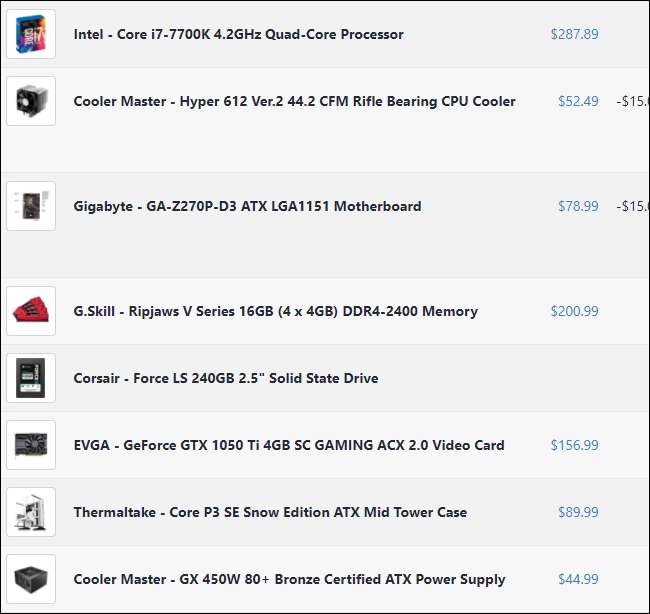
Il y a six composants que vous devrez absolument utiliser pour assembler un PC fonctionnel. Ils incluent:
- Cas —Le boîtier PC est ce qui maintient tous les composants internes ensemble dans une structure. Également appelé boîtier ou châssis.
- Carte mère —Le tissu conjonctif de la construction de votre PC. Tous les autres composants seront attachés ou branchés sur la carte mère d'une manière ou d'une autre.
- Processeur (ou CPU) —L'unité centrale de traitement, qui agit comme le «cerveau» de votre PC. Cela déterminera globalement la vitesse de votre ordinateur. Vous devrez choisir un processeur et une carte mère compatibles entre eux, à la fois en termes de fabricant (Intel ou AMD) et de socket de processeur lui-même.
- Mémoire (ou RAM) —RAM signifie mémoire à accès aléatoire. Il s’agit d’un élément crucial du fonctionnement de votre ordinateur. Vous devez choisir une RAM compatible avec les emplacements de RAM de votre carte mère.
- Espace de rangement —Votre disque dur (HDD) ou disque dur (SSD), la partie de l'ordinateur qui contient le système d'exploitation et tous vos fichiers numériques. Les disques SSD sont beaucoup plus rapides que les disques durs et sont fortement recommandés de nos jours, bien que les disques durs soient généralement plus gros et moins chers.
- Alimentation (ou PSU) - une petite boîte lourde qui régule l'électricité entrant dans votre ordinateur et alimente les composants individuels. Le bloc d'alimentation se connectera directement à la carte mère, au processeur (via la carte mère), au stockage et à d'autres composants complémentaires si nécessaire.
Ce ne sont que les éléments dont vous aurez besoin pour faire fonctionner un ordinateur. Pour les versions plus complexes, vous pouvez ajouter tout ou partie des composants:
-
Moniteur, souris et clavier
- si vous effectuez une mise à niveau à partir d'un ordinateur portable, vous ne les possédez peut-être pas déjà. Assurez-vous d'en acheter ou votre ordinateur sera une brique extrêmement cool.
EN RELATION: Débutant Geek: Ai-je besoin d'une carte graphique sur mon PC?
- Carte graphique - la plupart des processeurs sont livrés avec des graphiques intégrés qui exécuteront très bien les tâches quotidiennes. Mais si vous prévoyez de jouer à des jeux PC haut de gamme ou d'exécuter des applications multimédias intenses, vous voudrez une carte graphique séparée qui se branche sur l'un des ports PCI-Express de la carte mère.
- Refroidisseur de CPU —Tous les processeurs, sauf les plus chers, sont livrés avec un dissipateur thermique et un ventilateur à l'intérieur de la boîte — ceci est essentiel pour l'empêcher de surchauffer. Mais si vous prévoyez d'utiliser votre PC pour des jeux haut de gamme ou si vous souhaitez l'overclocker à un moment donné, vous voudrez un refroidisseur de rechange plus gros et plus robuste . Ceux-ci sont disponibles en variétés refroidies à l'air et à l'eau. Nous parlerons de l'installation à la fois du stock et du marché secondaire dans le prochain article. (Remarque: vous pouvez également avoir besoin d'un tube de pâte thermique si vous achetez une glacière de rechange. De nombreuses glacières sont livrées avec un tube gratuit ou avec celui-ci pré-appliqué, mais vérifiez si vous devez l'acheter séparément.)
- Stockage supplémentaire -voir au dessus. Vous pouvez ajouter autant de disques durs ou de disques de stockage que votre carte mère peut gérer, jusqu'à son nombre maximal de ports SATA.
- Lecteur DVD ou Blu-ray - c'était plus ou moins nécessaire pour installer un système d'exploitation, mais ces jours-ci, la plupart des utilisateurs sont passés au simple chargement des fichiers d'installation sur une clé USB. Un lecteur de disque séparé n'est vraiment utile que si vous avez encore beaucoup de médias sur des disques (comme d'anciens jeux, des films, de la musique ou des sauvegardes de fichiers) auxquels vous devez accéder fréquemment.
- Case fans - la plupart des boîtiers sont livrés avec un ou deux ventilateurs pour la circulation d’air de base, mais si vous voulez vraiment refroidir, utiliser tous les points de montage disponibles . Ou, vous voudrez peut-être avoir des fans du marché secondaire qui ne sont pas aussi forts (ou qui viennent dans des couleurs froides). Quoi que vous fassiez, assurez-vous d'avoir les ventilateurs de la bonne taille pour votre cas! La plupart des ventilateurs ont un diamètre de 120 mm, mais certains boîtiers peuvent avoir des supports de ventilateur de 80 mm ou 140 mm.
- Composants complémentaires —Grâce aux ports PCI-E, SATA et M2 de la carte mère, plus fentes ouvertes pour lecteurs de CD , Des lecteurs de cartes SD ou même des lecteurs de disquettes plus anciens, vous aurez peut-être de la place pour ajouter plus ou moins quoi que ce soit à votre build. Des ports USB supplémentaires, une carte son, un gestionnaire de ventilateurs - vos options ne sont limitées que par votre version. Assurez-vous simplement que vos modules complémentaires peuvent fonctionner avec votre coque et votre carte mère.
EN RELATION: Comment pimp votre PC de jeu: un guide des lumières, des couleurs et d'autres mods
Envie de devenir fou? Il existe toutes sortes de modules complémentaires que vous pouvez utiliser, y compris des éléments entièrement cosmétiques, comme des lumières et des manchons de câble. Consultez cet article si vous recherchez une plongée en profondeur.
De plus, pour l'assemblage du PC et l'installation de Windows (traités dans les articles suivants de cette série), vous aurez besoin de:
- Un tourne vis
- Une clé USB avec au moins 8 Go d'espace
- Accès à un autre ordinateur Windows fonctionnel (un ordinateur de bibliothèque publique devrait fonctionner correctement)
Avec tout cela à l'esprit, parlons de l'endroit où acheter vos pièces et de la manière de les sélectionner.
Où devrais-je acheter mes pièces?
Si vous cherchez à sécuriser vos pièces au détail, ce sera difficile ces jours-ci: depuis que les magasins de fournitures informatiques comme CompUSA ont fermé leurs portes, il n'y a pas beaucoup d'endroits où vous pouvez aller aux États-Unis pour trouver toutes les pièces ci-dessus dans le même magasin. Meilleur achat , Fry’s Electronics , et Micro Center sont plus ou moins les seules chaînes nationales encore en activité (et elles ne sont même pas disponibles dans tous les domaines). Vous pourrez peut-être trouver des pièces plus générales telles que des cartes graphiques et des lecteurs de stockage dans les magasins de fournitures de bureau, comme Staples et OfficeMax, mais vous ne pourrez pas y acheter la version complète.
Si vous voulez des pièces d'ordinateur, le meilleur endroit pour chercher est en ligne. Et de manière générale, les meilleurs endroits pour regarder en ligne sont Amazon et Newegg (encore une fois, aux États-Unis). Avec des millions de pièces en stock, ils auront généralement les meilleurs prix et le meilleur choix entre eux. Cependant, vous pourrez peut-être trouver des offres sur des sites plus petits. Cela ne ferait pas de mal de regarder un peu partout.
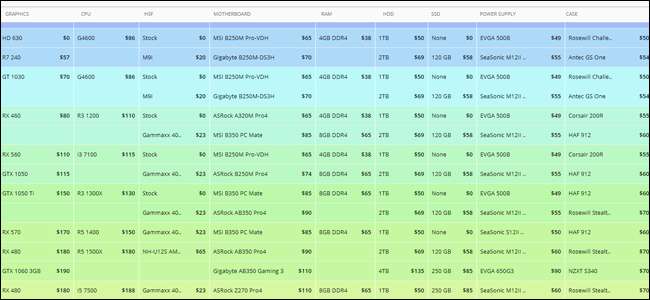
À notre avis, la meilleure façon de magasiner est d'utiliser le processus suivant:
- Commencez à planifier votre build en consultant un site comme Incréments logiques (montré ci-dessus). Il répertorie un certain nombre de versions à différents niveaux de prix, et bien que vous n'ayez pas besoin de le suivre à la lettre - en aucun cas, cela vous donnera une bonne idée de ce à quoi ressemblera une version équilibrée à chaque niveau de budget, ce qui empêchera le reste du processus d'être trop accablant.
- À partir de là, nous vous recommandons de commencer à parcourir les pièces chez Newegg, même si vous ne prévoyez pas nécessairement d'y acheter les pièces. Newegg propose des filtres de recherche fantastiques et des listes de spécifications qui vous aideront à rechercher les pièces que vous souhaitez. Vous pouvez commencer avec la construction de base de Logical Increments et échanger certaines pièces que vous préférez, ou commencer à sélectionner des pièces à partir de zéro - votre appel.
- Une fois que vous avez commencé à rassembler des pièces, branchez-les dans un outil PCPartPicker . Il possède une énorme base de données de pièces PC et sait quelles pièces sont compatibles les unes avec les autres, ce qui vous garantit de ne pas commander accidentellement des pièces qui ne fonctionnent pas ensemble. Ensuite, il vous montrera quels détaillants ont le meilleur prix sur chacune de ces pièces, afin que vous obteniez le meilleur prix possible sur la construction totale.
Les incréments logiques et PCPartPicker sont d'excellents outils, mais ce ne sont pas les seuls endroits où effectuer des recherches et effectuer vos sélections. Voici nos outils gratuits préférés pour les constructeurs de PC .
Vous connaissez maintenant les bases de ce qui se passe dans un ordinateur et par où commencer vos achats. Voyons comment sélectionner les bonnes pièces pour le travail.
Quelles pièces dois-je choisir?
C'est là que beaucoup de gens trébuchent. Quelle doit être la puissance d'un ordinateur de bureau de taille normale? Devriez-vous acheter un processeur Intel ou un processeur AMD? Avez-vous besoin d’une carte graphique ou les graphiques intégrés du processeur seront-ils corrects? De combien de watts avez-vous besoin dans une alimentation?
Décomposons-le morceau par morceau. Sachez que vous voulez généralement des composants qui ont été lancés au cours des deux dernières années, car revenir plus loin tend à échanger le prix contre l'efficacité et la pérennité. Et d'une manière générale, plus une pièce est chère, plus elle sera puissante.
Processeurs

EN RELATION: Principes de base du processeur: explication de plusieurs processeurs, cœurs et Hyper-Threading
Commençons par le cerveau de votre ordinateur: le processeur. Cela déterminera quelles autres pièces sont compatibles, c'est donc un bon point de départ.
AMD ou Intel? La première question à laquelle vous devrez répondre est: quelle marque? Ces deux fabricants de processeurs le combattent depuis des décennies. C'est généralement le cas: Intel vend plus et dispose de plus de puissance brute disponible dans le haut de gamme du marché, tandis qu'AMD est en concurrence sur le prix et l'efficacité énergétique. Par exemple, les derniers processeurs de la série Core X d'Intel offrent des quantités ridicules de vitesse et de cœurs pour ceux qui peuvent dépenser bien plus de 500 dollars sur les seuls processeurs, tandis que la série Ryzen d'AMD est en concurrence sur la frugalité, avec des économies de plusieurs centaines de dollars au même niveau de performances générales.
De manière générale, les processeurs Intel s'en tirent mieux dans les applications de jeu et multimédia haut de gamme en raison de leur puissance brute et de leur popularité, mais si vous avez un budget limité, l'avantage général de prix d'AMD peut valoir la peine de choisir l'option la moins populaire.
AMD propose également des conceptions qui ont des graphiques intégrés beaucoup plus puissants qu'Intel, appelés modèles «APU» . Ces conceptions d’APU peuvent gérer des jeux 3D légers, alors que les graphiques intégrés d’Intel ne sont généralement pas suffisants pour les pirater. Ils sont également parfaits pour les applications telles que les PC de cinéma maison.
Quel model? Une fois que vous avez décidé de la marque à utiliser, il est temps de restreindre votre sélection de processeurs. Vous vous souviendrez peut-être que les ordinateurs étaient annoncés en fonction de la vitesse de leur processeur, exprimée en mégahertz et gigahertz. Ces chiffres sont toujours là, mais grâce aux progrès de la conception du processeur, il est difficile d'exprimer exactement la puissance d'un processeur en fonction d'un seul facteur comme sa vitesse d'horloge. Il existe d'autres facteurs, tels que le nombre de cœurs dont il dispose, le type de cache dont il dispose, la consommation d'énergie et les performances graphiques intégrées (si vous n'utilisez pas de carte graphique dédiée). En termes simples: plus de cache et plus de cœurs signifie de meilleures performances multitâches, une vitesse plus pure dans chaque cœur signifie de meilleures performances pour une tâche unique, comme le rendu d'une grande image dans Photoshop.
La gamme de produits actuelle d'Intel comprend quatre lignes principales de processeurs de bureau: Core i3, Core i5, Core i7 , et le Core i9 haut de gamme . Il y a plusieurs processeurs dans chaque ligne, allant généralement du moins au plus cher et du moins au plus puissant. Donc, pour les derniers modèles, le processeur Core i3 le plus rapide sera un peu plus lent que le modèle Core i5 le plus lent. (Encore une fois, il y a beaucoup de variations dans la composition et l'architecture, donc cela peut ne pas être vrai dans tous les cas.)
De nouveaux modèles sortent chaque année et peuvent ou non nécessiter une nouvelle prise de carte mère en fonction des améliorations. Le «sweet spot» de la valeur et de la performance se trouve dans la série Core i5; rien de moins est généralement pour une construction de budget, rien de plus est pour une construction enthousiaste. Il est certainement possible de construire un PC de jeu puissant avec un Core i5 au lieu d'un Core i7 plus coûteux. Certains modèles ont plus de cœurs, certains ont des cœurs plus rapides. Les joueurs et les professionnels de la production multimédia voudront au moins une conception à quatre cœurs, avec autant de vitesse que possible.
La gamme AMD pour les ordinateurs de bureau est plus partagée. Les dernières conceptions conventionnelles sont appelées «Ryzen», disponibles en 3, 5 et 7 modèles. Les cœurs de processeur augmentent au fur et à mesure que vous montez dans la ligne et que vous obtenez des processeurs plus chers. Les puces AMD haut de gamme sont appelées Ryzen Threadripper, avec jusqu'à 32 cœurs. Le point idéal pour AMD est Ryzen 5, soit les puces à 4 ou 6 cœurs.
Les modèles d'APU d'AMD, pour les ordinateurs plus généraux et moins puissants, incluent également des graphiques embarqués décents. AMD lance de nouveaux processeurs et conceptions de socket à des intervalles moins fréquents. Les puces Ryzen, Ryzen Threadripper et APU utilisent toutes des sockets de processeur différents.
Si vous voulez vraiment savoir quel processeur est le plus rapide dans une comparaison directe, vous devrez examiner quelques points de repère. Cette liste contient une vaste sélection de processeurs actuels et légèrement plus anciens , classé par vitesse de référence avec des informations sur les prix.
Cartes mères

Ensuite, il est temps de sélectionner une carte mère, la pièce sur laquelle toutes vos autres pièces se connecteront. Mais c’est plus facile qu’il n’y paraît.
EN RELATION: Comment choisir la bonne carte mère pour votre PC personnalisé
Quelle prise? Vous devez choisir un processeur et une carte mère qui s'accordent, évidemment, car Intel et AMD ont développé plusieurs conceptions de socket de processeur pour différentes classes de processeurs. Vous pouvez donc affiner rapidement votre sélection ici en recherchant des cartes mères compatibles avec votre choix de processeur. Vérifiez le socket du processeur choisi (par exemple, le socket LGA 1151 d'Intel), puis affinez votre recherche Newegg aux cartes mères qui contiennent ce socket.
Quelle taille? La carte mère que vous choisissez doit être compatible avec le boîtier que vous utilisez. Nous en parlerons un peu plus dans la section de cas ci-dessous, mais les bases sont: ATX sont des ordinateurs tour de taille standard, les cartes microATX sont destinées aux tours légèrement plus petites et les cartes Mini-ITX sont destinées aux constructions plus compactes. Ces tailles ne correspondent pas nécessairement à la puissance - vous pouvez avoir une version ATX très économique ou une machine de jeu Mini-ITX très puissante - mais vos options d'extension seront plus limitées sur les cartes plus petites, et elles seront un peu plus difficiles à utiliser. construire avec.
Quelles fonctionnalités? Ensuite, affinez votre recherche par cartes mères qui prennent en charge tous les autres éléments que vous souhaitez - cela signifie généralement au moins un emplacement PCI-Express pour une carte graphique, suffisamment de ports SATA pour tous vos disques durs et lecteurs de DVD, prend en charge la quantité de RAM que vous veulent, et ainsi de suite. Vous pouvez trouver toutes ces informations sur la page des spécifications.
Vous voudrez également vérifier le panneau arrière, la partie de la carte mère où la plupart de vos accessoires se branchent. Si vous avez déjà un moniteur, un clavier et une souris, vous voulez vous assurer que la carte mère les prend en charge. La plupart le seront, d'une manière ou d'une autre, mais si par exemple vous avez un moniteur plus ancien sans port HDMI et que vous ne prévoyez pas d'ajouter une carte graphique, vous aurez soit besoin d'une carte mère avec un port vidéo DVI ou VGA, ou un adaptateur.
Ce qui nous amène à la dernière partie de la carte mère: les extras. Comme mentionné, la plupart des cartes mères prennent en charge les graphiques embarqués basse consommation, ainsi que le traitement du son de base (la petite prise casque sur laquelle vous branchez vos haut-parleurs) et un port Ethernet pour la mise en réseau. Mais certains modèles avancés prennent en charge la sortie de son surround, de grandes baies de ports USB 3.0 et même le Wi-Fi intégré, vous n'avez donc pas besoin d'un adaptateur séparé. Choisissez avec les extras que vous voulez (le cas échéant) et choisissez la carte mère qui les a.
Enfin, les entrées de câble de la carte mère pour l’alimentation doivent correspondre aux câbles du bloc d’alimentation, à la fois pour le connecteur d’alimentation principal sur le côté et pour le connecteur d’alimentation du processeur en haut. Vous pouvez vérifier ces valeurs dans les «broches»: si votre alimentation a un rail à 12 broches et que votre carte mère a un connecteur à 12 broches, elles sont compatibles. En fonction du socket du processeur, le connecteur d’alimentation du processeur peut avoir quatre, six ou huit broches. Assurez-vous donc que votre bloc d’alimentation dispose d’un de ces rails.
Recommander des marques : ASUS, Gigabyte, MSI et AsRock sont toutes d'excellentes marques à rechercher ici.
RAM

La mémoire est d'une importance trompeuse: c'est le moyen le plus simple de transformer un ordinateur lent en un ordinateur rapide. Assurez-vous d'en avoir assez.
Combien? Pour l'informatique moderne de base, je suggère au moins 8 Go, que vous pouvez généralement obtenir dans une configuration de clé de 4 Go x 2 pour moins de 100 $. Les joueurs, les créateurs de médias et les utilisateurs de machines virtuelles en voudront plus - la prochaine étape efficace est de 16 Go. Si vous construisez un système massif qui fera du multitâche toute la journée et gérera des jeux gigantesques avec une qualité visuelle 4K, vous voulez chaque dernier bit de RAM que vous pouvez éventuellement entasser dans votre boîtier (qui est généralement de 32 Go ou 64 Go sur le haut de gamme d'aujourd'hui. cartes mères.)
Quel type? Vous devez vérifier votre carte mère pour voir quelle génération de RAM elle prend en charge: DDR3 et DDR4 sont les deux normes existantes actuellement, et la RAM n'est pas rétrocompatible. Le nombre d'emplacements pour la RAM sur la carte mère et leur capacité maximale individuelle déterminent la quantité de RAM que vous pouvez avoir au total.
Quelle vitesse? Vous devrez également choisir une vitesse de RAM , ce qui ne produit pas vraiment de différences de performances notables dans la plupart des versions. Mais vous pouvez aussi acheter des modules de RAM aussi rapides que votre carte mère peut gérer.
Marques recommandées : G-Skill, Corsair et Crucial sont tous des choix solides.
Espace de rangement

Voici un conseil pour acheter du stockage: procurez-vous un SSD. Non, sérieusement, procurez-vous un SSD. Il y a quelques années, les disques SSD étaient considérés comme un luxe, mais les augmentations de vitesse et d'efficacité sont incroyables. Désormais, les disques SSD sont suffisamment bon marché pour devenir la norme. Même si vous avez besoin de stocker une tonne de fichiers, c'est une telle amélioration que je vous recommande d'acheter un SSD plus petit et moins cher juste pour votre système d'exploitation et vos programmes, et d'utiliser un disque dur secondaire pour tous vos gros fichiers personnels (films musicaux, etc.).
Presque toutes les nouvelles cartes mères et blocs d'alimentation seront compatibles avec les disques durs, les disques SSD et les lecteurs de DVD actuels. Ils utilisent tous les mêmes câbles SATA et ports de données. Tant que vous n’avez pas plus de disques que de ports SATA, tout va bien. Ils utilisent également des rails d'alimentation SATA à partir du bloc d'alimentation, qui doivent inclure suffisamment de prises pour au moins deux disques.
Marques recommandées : Samsung et SanDisk pour les SSD, Western Digital, Seagate et HGST pour les disques durs
Cas

Les boîtiers ne sont généralement que des boites dans lesquelles insérer vos pièces ( ahem ), mais ils sont très variés.
Quelle taille? Les boîtiers PC sont désignés en termes généraux comme «tour complète» et «tour intermédiaire», et ceux-ci vous indiqueront la taille et la forme du boîtier. . Mais les PC se présentent également sous forme de tours de plus en plus petites, de cubes ou de designs minces super compacts pour votre armoire multimédia.
Vous voudrez également faire attention à la taille de la carte mère. Cartes mères viennent dans plusieurs tailles différentes , mais les principaux pour les PC grand public sont l'ATX pleine taille, les plus petits Mini-ATX et Micro-ATX, et le mini-ITX positivement minuscule. Les boîtiers plus grands comprendront des options de montage pour les petites cartes mères; donc un boîtier de taille ATX peut accueillir une carte mère Mini-ITX, mais un boîtier Mini-ITX ne peut pas accueillir une carte mère ATX .
Tout le reste: En plus de la taille, il y a le matériel (acier, plastique, aluminium, acrylique), le nombre de baies de stockage et d'extension, les supports pour ventilateurs et systèmes de refroidissement, etc. Esthétiquement, la plupart des boîtiers modernes sont soit minimalistes - ressemblant essentiellement à un petit réfrigérateur coûteux - soit «gamer», avec de nombreuses LED intégrées et des fenêtres latérales pour que vous puissiez voir les tripes de votre chef-d'œuvre.
Les boîtiers ont également des zones de montage normalisées pour l'alimentation électrique. La plupart des boîtiers acceptent une alimentation ATX standard, mais les petits boîtiers Mini-ITX peuvent nécessiter une alimentation Mini-ITX (bien que certains boîtiers ITX de marque gaming prennent toujours une version pleine grandeur). De nombreux petits boîtiers seront même livrés avec leurs propres blocs d'alimentation pour éviter ce problème.
EN RELATION: Comment gérer les ventilateurs de votre PC pour une circulation d'air et un refroidissement optimaux
Les autres facteurs auxquels vous voudrez faire attention sont les trous de gestion des câbles, le ventilateur et l'emplacement du flux d'air , les fonctionnalités du panneau avant telles que les ports USB 3.0 et les prises casque, et bien sûr votre œil général sur ce à quoi vous voulez que votre ordinateur ressemble.
Enfin, si vous souhaitez ajouter une carte graphique ou un refroidisseur de processeur à votre build, vous devez vous assurer qu'ils peuvent s'adapter aux dimensions physiques de votre boîtier. Certaines alimentations extrêmement puissantes et coûteuses peuvent nécessiter plus d'espace, alors vérifiez à la fois les spécifications du GPU lui-même et les spécifications du boîtier pour vous assurer qu'elles sont compatibles. De même, un grand refroidisseur de processeur carré peut être trop grand physiquement pour tenir dans un boîtier plus petit - vérifiez les spécifications pour son jeu en pouces ou en millimètres. Si vous optez pour un système de refroidissement liquide avec un radiateur, vous devrez peut-être vous assurer qu'il dispose également d'un espace suffisant autour des supports de ventilateur du boîtier.
Une fois que vous avez affiné votre sélection par taille et par caractéristiques, je vous recommande de consulter les critiques en ligne des cas que vous trouvez sur les sites des détaillants. Examiner des sites comme Matériel de Tom , Joueur PC , et AnandTech sont d'excellents endroits pour approfondir les fonctionnalités les plus ésotériques, mais vous pouvez également trouver des critiques très approfondies avec un peu de recherche sur YouTube. En fin de compte, ce qui rend un étui génial, ce ne sont pas toujours les fonctionnalités que vous trouvez sur une fiche technique. Certains étuis sont simplement beaucoup plus faciles et plus agréables à intégrer, tandis que d’autres sont difficiles et frustrants.
Marques recommandées : il est difficile de trouver un «mauvais» cas ces jours-ci - la plupart des fabricants semblent avoir la construction et l'ergonomie à une science. Je préfère les étuis Fractal Design et Antec, mais Corsair, NZXT et Cooler Master sont toutes des marques populaires avec de nombreux étuis. Mais ils ne sont pas les seuls, alors n'hésitez pas à magasiner.
Source de courant

Votre bloc d'alimentation fournit de l'électricité à tous les composants de votre PC, vous en voulez donc un suffisamment puissant pour votre construction et suffisamment fiable pour un fonctionnement sûr et efficace. Le choix de l'alimentation est beaucoup plus important qu'il n'y paraît à première vue.
Combien de watts? De toute évidence, vous ne voulez pas que l’électricité totale utilisée par ces composants soit supérieure à ce qu’ils peuvent convertir. Les plus gros tirages ici seront votre carte mère, votre processeur et votre carte graphique. D'autres composants, comme les ventilateurs de boîtier et les disques de stockage, consomment si peu d'électricité que vous pouvez généralement les intégrer dans les marges de vos calculs.
La consommation électrique totale de vos composants combinés détermine la capacité dont votre alimentation électrique a besoin, en watts. Par exemple, la NVIDIA GTX 1080 TI, une carte graphique très puissante, demande une alimentation d'au moins 600 watts dans ses spécifications (et un rail d'alimentation à 8 et 6 broches - voir la section compatibilité de la carte graphique). La GT 950, une carte beaucoup moins puissante, n'a besoin que de 150 watts.
Si vous n'êtes pas sûr de la puissance exacte dont vous avez besoin pour votre système, utilisez cette calculatrice pratique . Indiquez simplement les spécifications des composants que vous avez sélectionnés et il vous indiquera de combien de watts votre alimentation aura besoin. Encore une fois, vous devrez toujours vous assurer que les rails du bloc d’alimentation correspondent aux prises de votre carte mère, de votre carte graphique (si vous en avez une), des lecteurs SATA et d’autres composants.
Modulaire, semi-modulaire ou fixe : Certains blocs d'alimentation ont leurs câbles (ou «rails») fixés en permanence, il vous suffit donc de remplir l'excédent partout où vous le pouvez, même si vous n'utilisez pas du tout certains rails. Une alimentation modulaire ou semi-modulaire, d'autre part, permet de débrancher tout ou partie des rails d'alimentation de l'alimentation elle-même. Il s’agit d’une mise à niveau extrêmement pratique, surtout si vous travaillez sur un boîtier avec des espaces restreints ou de nombreux composants. Si votre budget va s'étirer, optez pour la mise à niveau sur un modèle non modulaire.

Efficacité et qualité : Lorsque vous achetez un bloc d'alimentation, vous verrez souvent un petit badge indiquant son efficacité. Cela dit généralement quelque chose comme 80 Plus, 80 Plus Bronze, 80 Plus Silver, 80 Plus Gold ou 80 Plus Platinum. Plus le badge est haut, plus l’alimentation électrique sera efficace, moins elle produira de bruit et moins vous paierez d’électricité gaspillée.
Enfin, vous avez affaire à l’électricité ici, il est donc impératif que vous disposiez d’une alimentation électrique sûre et bien construite. Si vous obtenez un modèle bon marché et mal construit, vous demandez des ennuis. Au mieux, il échouera tôt et ne pourra pas alimenter votre PC. Au pire, cela pourrait endommager vos pièces ou même être un risque d'incendie. Au lieu de lire les avis des utilisateurs, nous vous recommandons vivement d'aller sur un site réputé comme JonnyGURU.com , qui est connu pour ses tests approfondis de la qualité des blocs d'alimentation. Recherchez le bloc d'alimentation qui vous intéresse et, s'il vous plaît, vous savez que vous êtes au bon endroit.
Notez que certains cas peuvent être fournis avec des blocs d'alimentation, mais dans la plupart des cas, ce ne sont pas des blocs d'alimentation de haute qualité que nous recommandons. Ce n'est pas le lieu de lésiner, les gars: achetez une alimentation décente.
Marques recommandées : Corsair, EVGA et Cooler Master sont quelques bons, mais il y en a beaucoup d'autres. Mais ce n'est pas parce qu'une marque est bonne que vous ne devez pas faire vos devoirs. Parfois, de bonnes marques peuvent fabriquer un bloc d'alimentation de mauvaise qualité, alors vérifiez ces avis d'experts avant d'acheter.
Carte graphique

Il s’agit d’un choix compliqué et controversé, mais si vous cherchez à jouer, c’est l’un des choix les plus importants que vous ferez en termes de performances.
Quelle marque de chipset? Tout comme les processeurs, les cartes graphiques discrètes se déclinent en deux versions principales: NVIDIA et AMD (oui, le même AMD qu'avant - ils ont acheté le rival de NVIDIA ATI il y a des années). NVIDIA a tendance à dominer en termes de puissance technique pure et AMD est généralement en concurrence sur la valeur, bien que cela puisse fluctuer à des moments différents. NVIDIA dispose également de technologies telles que GameStream cela peut valoir la peine de vous payer un supplément.
Quel fabricant? Il y a un autre niveau de complication ici: NVIDIA et AMD ne construisent pas leurs propres cartes graphiques (la plupart du temps), ils licencient leurs puces GPU à d'autres entreprises qui construisent et vendent ensuite les cartes sous leurs propres marques. Vous pouvez donc acheter une carte NVIDIA GTX 1050 d'ASUS, EVGA ou Zotac, tous utilisant le même processeur NVIDIA avec de très légères variations dans la carte de circuit imprimé, la RAM, le refroidisseur, les connexions du moniteur et d'autres pièces. Commencez avec la puce graphique souhaitée, puis déterminez quel fabricant possède la carte avec les fonctionnalités dont vous avez besoin.
EN RELATION: Pourquoi vous n'avez (probablement) pas besoin d'un GPU fou comme le GTX 1080 Ti
Combien de puissance? La carte que vous obtenez dépend de ce que vous voulez faire. Même si vous recherchez des jeux haut de gamme, vous n’a probablement pas besoin de dépenser autant que vous le pensez . Il existe une énorme sélection de cartes d'une tonne de sociétés différentes à tous les niveaux de prix, mais une très brève description ressemble à ceci:
- Pas de jeu du tout: utilisez les graphiques intégrés sur la carte mère. C'est gratuit!
- Jeux très légers, avec des titres plus anciens ou des titres 2D: il est probablement toujours acceptable d'utiliser des graphiques intégrés ici.
- Des jeux 3D simples comme World of Warcraft et League of Legends : Cartes de 100 $ ou moins.
- Jeux intermédiaires comme Overwatch et Team Fortress 2 : Cartes de 100 à 200 $.
- Nouveaux jeux AAA comme Appel du devoir et Assassin's Creed jusqu'à une résolution de 1080p et des paramètres moyens: cartes de 200 à 300 $.
- Nouveaux jeux AAA avec des réglages élevés ou une résolution supérieure à 1080p: cartes de 300 à 400 $.
- Jeux super haut de gamme avec des réglages élevés et une résolution ultra-large ou 4K: 400 $ et plus.
Examinez les repères, en particulier pour les jeux auxquels vous voulez jouer, pour voir quelles cartes seront les meilleures dans votre budget.
Enfin, assurez-vous que la carte que vous achetez peut être suffisamment alimentée par votre PC. La plupart des cartes graphiques de milieu de gamme et toutes les cartes graphiques haut de gamme nécessitent une connexion électrique dédiée à l'alimentation, en plus d'être montées sur la carte mère. Vous devrez vous assurer que votre bloc d'alimentation dispose de suffisamment de rails et de la bonne connexion pour le prendre en charge. Vérifiez les spécifications: la plupart nécessitent un rail à 6 broches, un rail à 8 broches ou des multiples des deux. Le GPU consomme également de l'énergie électrique à un taux qui ne doit pas dépasser la capacité de votre alimentation.

conseillé marques : Vous ne pouvez pas vous tromper avec EVGA, ASUS, GIGABYTE, MSI et XFX.
Refroidisseurs CPU
Si vous souhaitez ajouter un refroidisseur de rechange à votre processeur - dont vous n'avez plus ou moins besoin que si vous prévoyez de l'overclocker - nous vous recommandons Cooler Master, Noctua ou (si vous voulez un refroidisseur de liquide) Corsair. Pour la compatibilité, assurez-vous qu'il prend en charge le socket de votre processeur et qu'il peut s'adapter à votre boîtier. Les spécifications indiqueront sa hauteur à partir de la carte mère.
Tout le reste
La plupart des autres éléments que vous pouvez acheter pour l'intérieur de votre PC se connecteront à la carte mère et seront alimentés directement par la carte mère, comme les emplacements d'extension PCI-E ou les modules complémentaires qui utilisent les baies de lecteur avant. Assurez-vous simplement de disposer de suffisamment de connexions et d'espace pour les fournir et tout va bien. La seule vraie exception concerne les ventilateurs de boîtier, qui peuvent se brancher soit sur la carte mère, soit directement sur l'alimentation.
Vérifiez la compatibilité de vos pièces en double, triple et quadruple!
Vos besoins pour chaque composant individuel varieront en fonction du type d'ordinateur que vous souhaitez construire et de votre budget. Vous pouvez trouver de l'aide pour sélectionner la bonne carte graphique ou la bonne RAM avec une recherche Google (ou hé, que diriez-vous de rechercher How-To Geek?), Mais cet article concerne le choix de composants compatibles les uns avec les autres. Donc, avant de faire vos achats finaux, effectuez cette dernière vérification de compatibilité, en vérifiant chaque pièce par rapport à chaque pièce correspondante dans l'ordre.
- Processeur : doit correspondre au socket du processeur de votre carte mère
- Carte mère : doit être compatible avec votre processeur, votre RAM et votre alimentation (nombre correct de broches pour le rail de la carte mère et le rail du processeur)
- RAM : doit correspondre au nombre et au type d'emplacements sur la carte mère (DDR3 ou DDR4)
- Espace de rangement : doit tenir dans votre boîtier (suffisamment de baies de stockage dans les bonnes tailles?), et votre carte mère doit avoir suffisamment de ports SATA
- Cas : doit s'adapter à votre carte mère, à votre alimentation, à votre refroidisseur de processeur et au nombre de disques de stockage,
- Carte graphique : votre carte mère a besoin du bon type de slot PCIe pour la contenir, elle doit s'adapter à la taille de votre boîtier et a besoin du bon connecteur sur votre alimentation
- Refroidisseur de CPU : doit s'adapter à votre carte mère / socket CPU et à l'intérieur de votre boîtier
- Cas : doit s'adapter à votre carte mère (peut-elle accepter les bons montages ATX ou ITX?), alimentation (la baie est-elle assez grande?), carte graphique (est-elle trop longue pour s'adapter?), et refroidisseur de processeur (est-il trop grand pour s'adapter?)
- Source de courant : a besoin de la bonne capacité électrique globale pour votre construction, a besoin du nombre correct de broches sur la carte mère et le rail du processeur, et a besoin de suffisamment de rails supplémentaires pour la carte graphique, les lecteurs de stockage et autres extras de consommation d'énergie
Cela peut sembler intimidant, mais encore une fois, un site comme PCPartPicker peut faire la plupart des tâches lourdes à votre place, alors vous pouvez simplement vérifier la fiche technique et vous assurer que tout correspond.
EN RELATION: Comment créer votre propre ordinateur, deuxième partie: l'assemblage
Lorsque vous avez finalement décidé que toutes vos pièces sont compatibles et que vous êtes prêt à acheter, effectuez vos achats et passez à la partie suivante de ce guide . Il est temps de construire votre PC!
Ou, si vous souhaitez passer à une autre partie du guide, voici le tout:
- Construire un nouvel ordinateur, première partie: choisir le matériel
- Construire un nouvel ordinateur, deuxième partie: l'assembler
- Construire un nouvel ordinateur, troisième partie: Préparer le BIOS
- Construction d'un nouvel ordinateur, quatrième partie: installation de Windows et chargement des pilotes
- Construire un nouvel ordinateur, cinquième partie: peaufiner votre nouvel ordinateur







